Jak zmienić permalinki w WordPressie (Ultimate Guide)
Opublikowany: 2022-09-13Dostosowanie permalinka ma ogromne znaczenie, ponieważ odpowiedni permalink umożliwia widzom elastyczny dostęp do Twoich treści. Przyjazny dla użytkownika permalink jest również ważny dla lepszego SEO twoich treści i możesz łatwo zmienić permalinki w WordPressie. Większość najlepszych wtyczek SEO WooCommerce ułatwia optymalizację treści, ale będzie lepiej, jeśli masz dogłębną wiedzę na ten temat. Dlatego musisz mieć odpowiednią wiedzę na temat tworzenia niestandardowych permalinków w WordPressie.
Ten samouczek pokaże, jak szybko możesz tworzyć i dostosowywać przyjazne dla użytkownika permalinki do swoich treści.
Co to są permalinki w WordPressie?
Link stały to stały adres URL Twojej konkretnej strony i posta na blogu. Celem permalinku jest zapewnienie łatwego adresu URL, aby zarówno wyszukiwarki, jak i odbiorcy mogli szybko uzyskać dostęp do określonej treści podczas tworzenia mapy witryny dla WordPress, będzie ona łatwo indeksowana przez Google bez żadnego nękania i pomaga w pozycjonowaniu witryny.
Rozumiemy permalink na przykładzie. Jeśli porównamy adres URL „ https://wpcred.com/top-10-wordpress-directory-plugin-for-2022/ ” ze starym adresem URL ” https://wpcred.com/index.php?p=4556 ”, widzimy, że pierwszy link jest znacznie łatwiejszy do zapamiętania i dostępu. Tak więc celem permalinka jest stworzenie adresu URL, który może być łatwo napisany i dostępny dla ludzi i wyszukiwarek.
Łatwy permalink umożliwia również indeksowanie treści i znajdowanie ich przez wyszukiwarki. Tak więc permalinki mają ogromny wpływ na najlepsze praktyki SEO w Twoich treściach. Zacznijmy tworzyć niestandardowe permalinki w WordPressie.
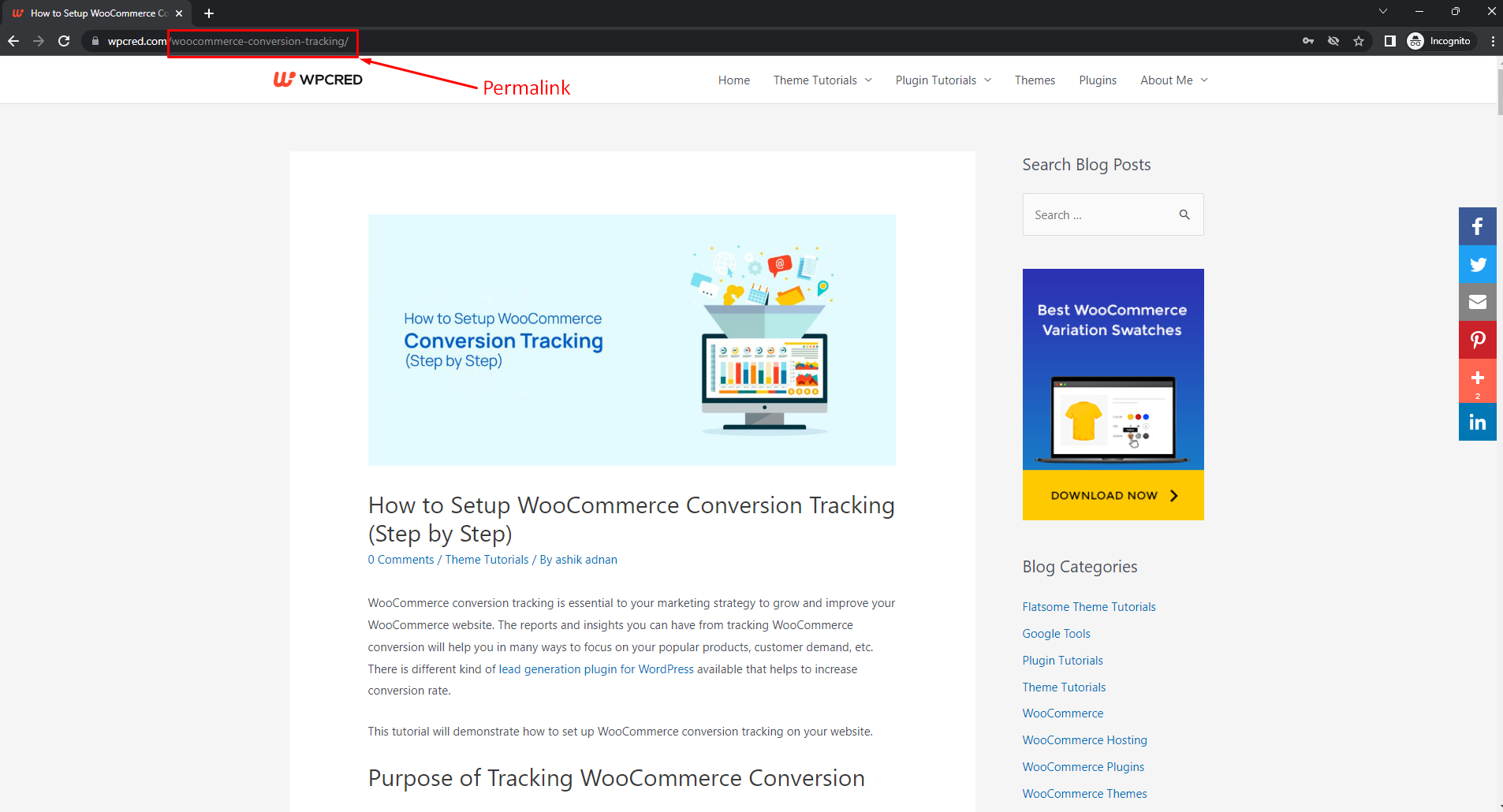
Zmień linki bezpośrednie w WordPress oparty na strukturze
Krok 1:
Struktura linków bezpośrednich to ogólna struktura adresu URL w Twojej witrynie. W panelu WordPress najedź na „Ustawienia” i kliknij „Permalinki”.
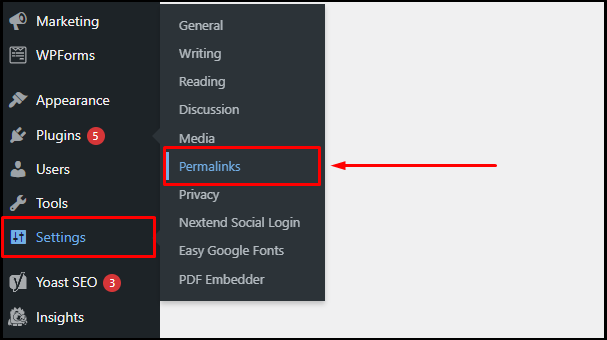
Krok 2:
Zostaniesz przekierowany na stronę ustawień permalinków. Na stronie ustawień zobaczysz kilka predefiniowanych permalinków. Możesz kliknąć dowolną predefiniowaną strukturę permalinku, aby ustawić ją jako permalink Twojego posta i strony.
Możesz także utworzyć niestandardowy link bezpośredni, wybierając „Strukturę niestandardową” i używając sugerowanych tagów. Na przykład, jeśli klikniesz %year%, %monthnum%, %day%, %postname%, struktura linku bezpośredniego zostanie skonfigurowana jako http://wpcred.com/%year%/%monthnum%/%day%/ %postname%/ . Gdy klikniesz dowolny post lub stronę, jego link bezpośredni wyświetli rok, miesiąc, dzień i nazwę posta. Upewnij się, że po skonfigurowaniu struktury permalinka klikniesz „Zapisz zmiany” .
Niestandardowa struktura linku bezpośredniego, którą właśnie utworzyliśmy, będzie wyglądać tak: http://wpcred.com/2022/06/23/hello-world/ . Zauważ, że adres URL dokładnie pasuje do utworzonej wcześniej struktury linku bezpośredniego.
Zaleca się stosowanie struktury, która będzie przyjazna zarówno dla użytkownika, jak i SEO. Dlatego najlepiej jest używać struktury permalinku za pomocą nazwy posta. Lokalizacja ustawień permalinku jest taka sama dla wszystkich najlepszych darmowych motywów WordPress Elementor.
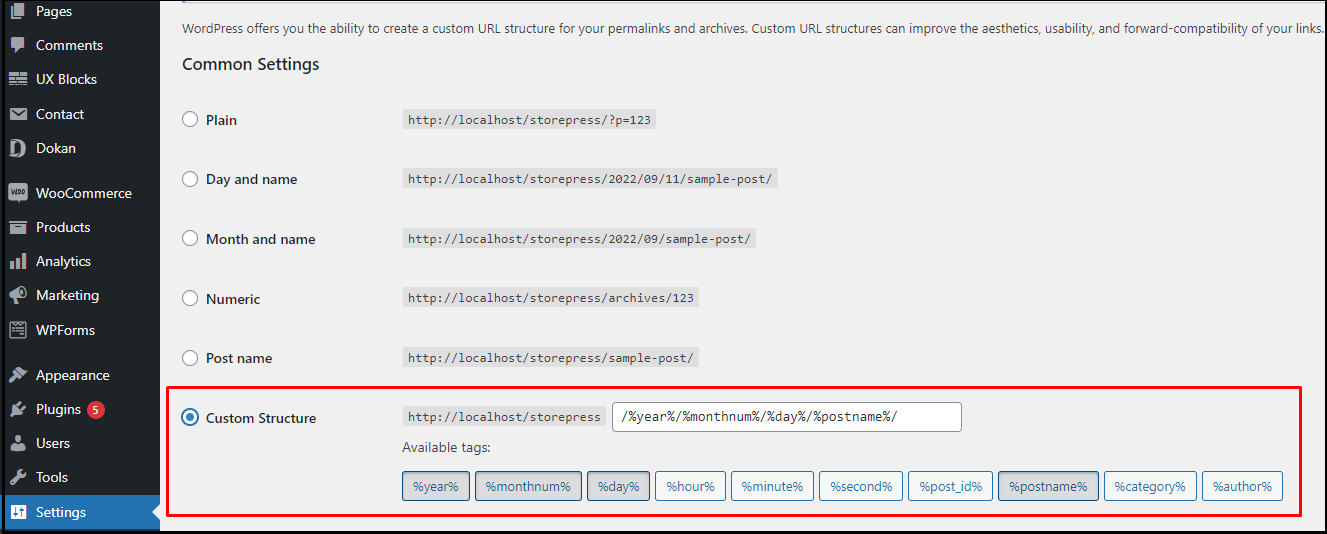
Zmiana prefiksu adresu URL kategorii i tagu w WordPress
Dodatkowo możesz użyć wbudowanych funkcji WordPressa do zmiany permalinków innych niż tworzenie niestandardowych permalinków w WordPress. WordPress ustawia „ /category/ ” jako podstawę dla adresu URL kategorii i „ /tag/ ” jako podstawę dla adresu URL tagu.
Na przykład,
https://wpcred.com/category/technology/ i
https://wpcred.com/tag/WordPress/
Możemy zmienić bazę dla kategorii i tagu, jeśli chcemy, a w takim przypadku możesz skorzystać z pomocy menedżera tagów google WordPress. Wystarczy postępować zgodnie z poniższą prostą procedurą, aby dobrze nauczyć się tej taktyki.
Krok 1:
W panelu WordPress najedź na „Ustawienia” i kliknij „Permalinki”.
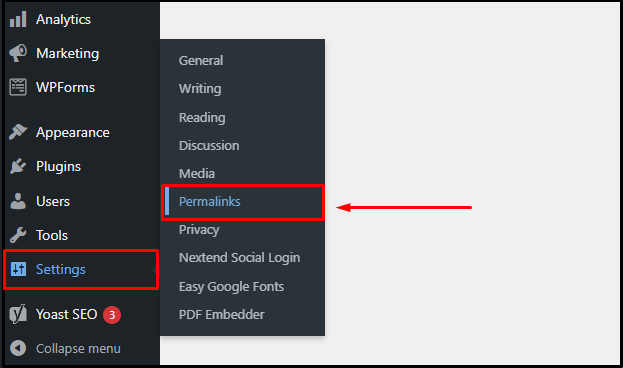
Krok 2:
Zostaniesz przeniesiony na stronę ustawień permalinków. Na stronie ustawień przewiń w dół do sekcji Opcjonalne . W tej sekcji zobaczysz pola dla Podstawa kategorii i Podstawa tagów . Wpisz niestandardową nazwę podstawową, którą chcesz ustawić dla kategorii i tagu. Następnie kliknij „Zapisz zmiany”, aby zaktualizować ustawienia. Jeśli chcesz, możesz również osobno dodać menu paska bocznego z funkcjami zwijania/rozwijania kategorii produktów.
Teraz mamy niestandardowe nazwy bazowe zarówno dla kategorii, jak i tagu. Teraz adres URL będzie wyglądał tak:
https://wpcred.com/wordpress-theme/technology/ (dla stron kategorii)
https://example.com/darmowy-motyw/fintech (dla stron z tagami)
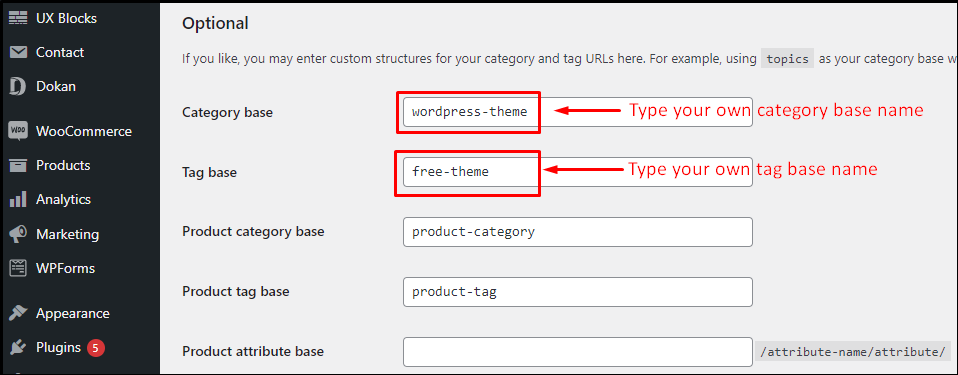
Zmiana indywidualnej strony WordPress lub adresu URL posta
WordPress używa Twojej niestandardowej struktury permalink jako szablonu do wyświetlania wszystkich linków do Twojej witryny. Jednak nadal można użyć adresu URL pojedynczego posta lub strony, aby treść była bardziej przyjazna dla SEO, tak jak robią to inne najlepsze motywy SEO dla WordPress.
Krok 1:
Otwórz dowolną stronę swojej podobizny w trybie „Edytuj” . Do otwarcia strony zaleca się użycie edytora bloków Gutenberga.
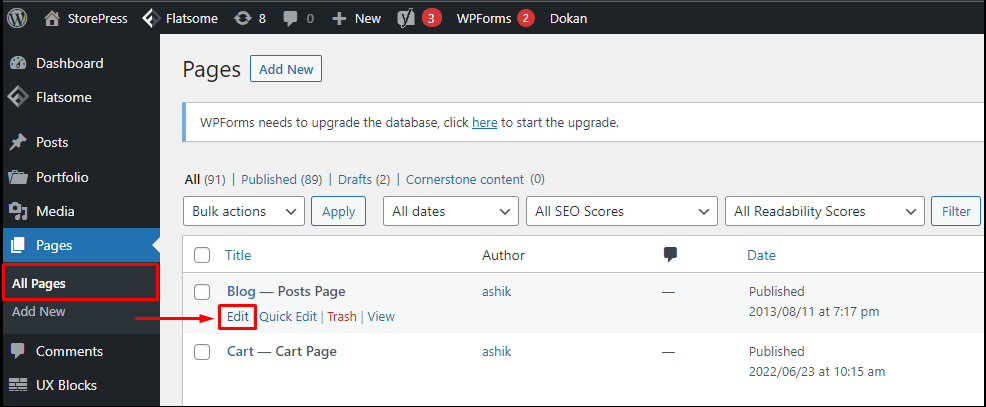
Krok 2:
Wewnątrz edytora bloków możesz zobaczyć panel ustawień po prawej stronie edytora. W zakładce ustawień pojawi się pole slug URL. Wpisz adres URL swojej podobizny, po prostu upewnij się, że jest przyjazny dla użytkownika. Możesz natychmiast zobaczyć niestandardowy link, który właśnie utworzyłeś, tuż pod polem informacji URL. Teraz kliknij „ Aktualizuj ”, aby zapisać ustawienia.
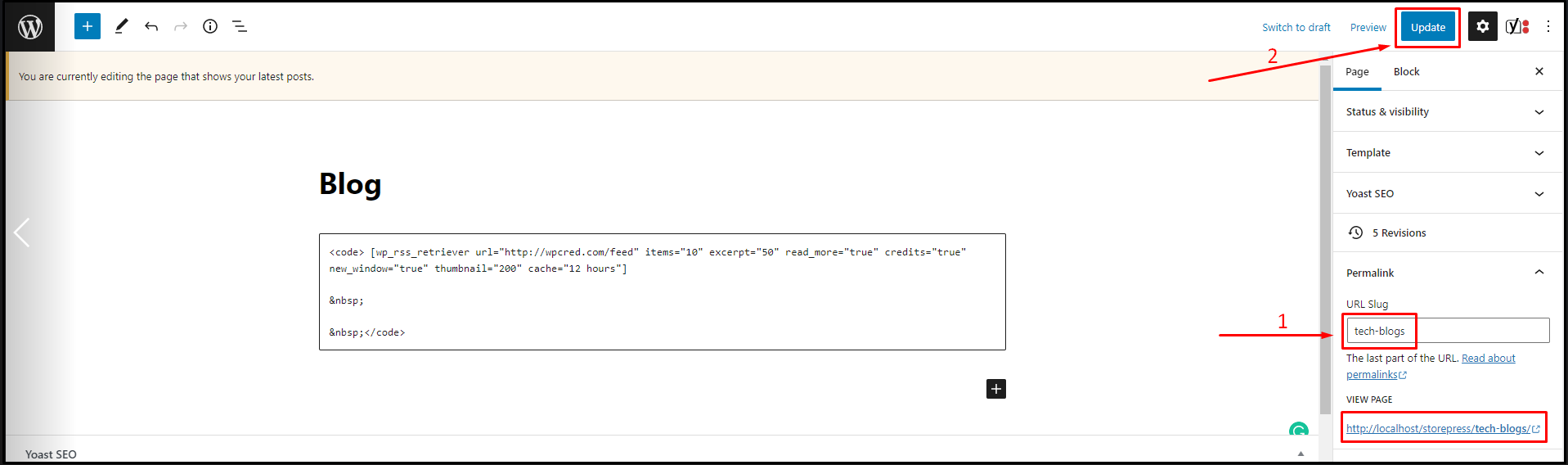

Zmiana kategorii i adresu URL tagu
Możesz zmienić adres URL kategorii i tag według własnego wyboru. Wykonaj te proste kroki, aby dostosować kategorię i adres URL tagu
Krok 1:
Na pulpicie WordPress najedź na „Wpisy” i kliknij „Kategorie”.
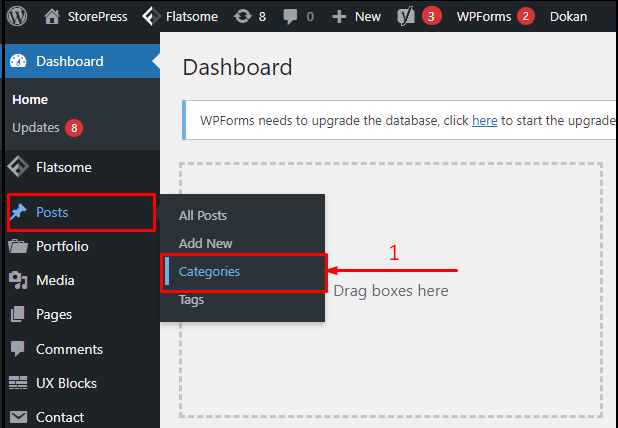
Krok 2:
Kliknij „Edytuj” na liście kategorii, aby otworzyć konkretną kategorię. Ta opcja jest dostępna w każdym najpopularniejszym motywie WordPress.
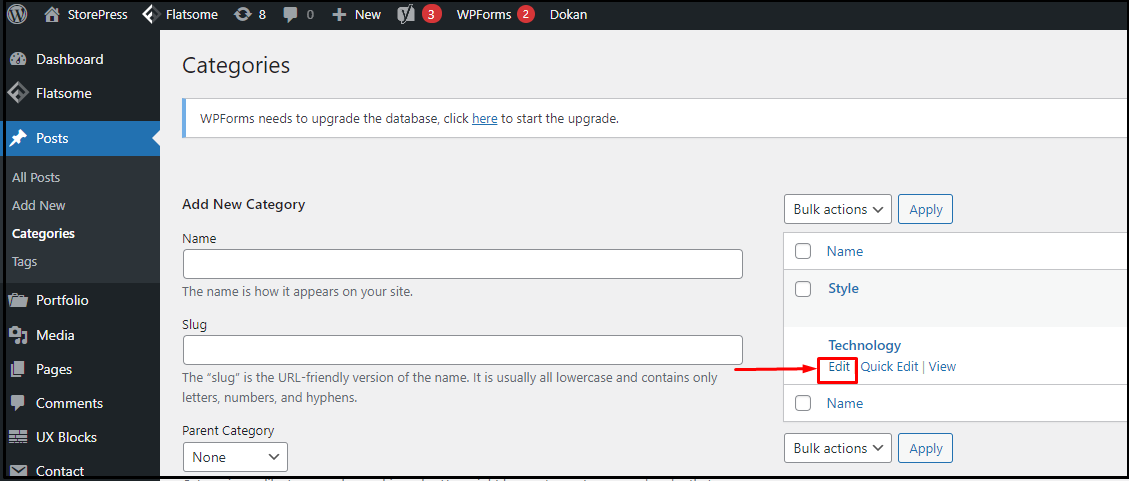
Krok 3:
Pole Slug znajdziesz na stronie edycji kategorii tuż za nazwą kategorii. Wpisz wybrany fragment adresu URL i kliknij „Zapisz zmiany”. Teraz pomyślnie dostosowaliśmy adres URL kategorii.
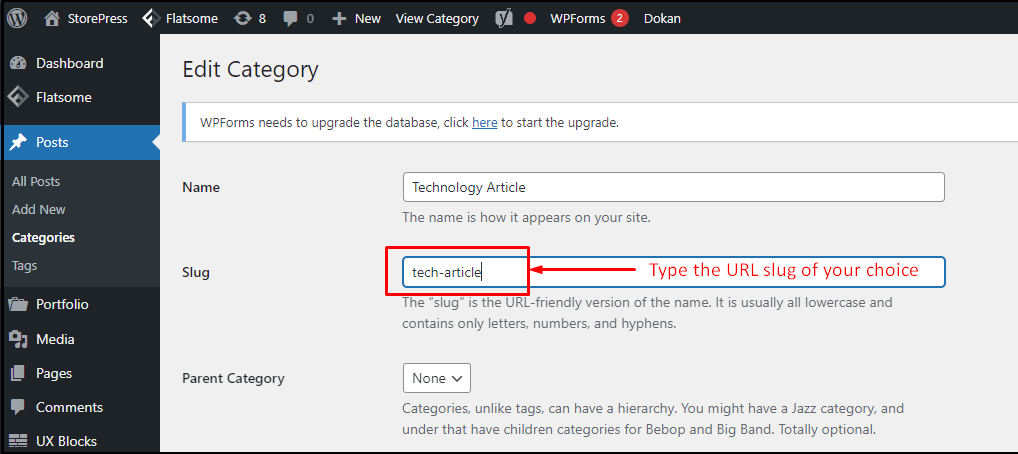
Krok 4:
Wykonując kroki 1 i 2, najedź na „Wpisy” z pulpitu WordPress i tym razem kliknij „Tagi”. Otwórz wybrany tag z listy tagów w trybie „Edycja” .
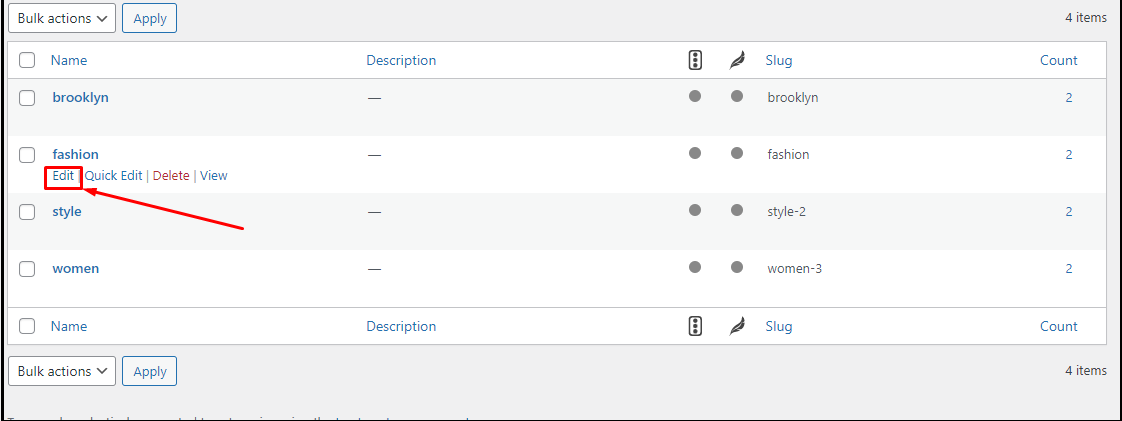
Krok 5:
Na stronie edycji tagu możesz zobaczyć pole informacji o pracy tuż za polem nazwy tagu. Wpisz wybraną część adresu URL w polu informacji i kliknij przycisk „Zapisz zmiany” , a otrzymamy niestandardowy adres URL tagu.
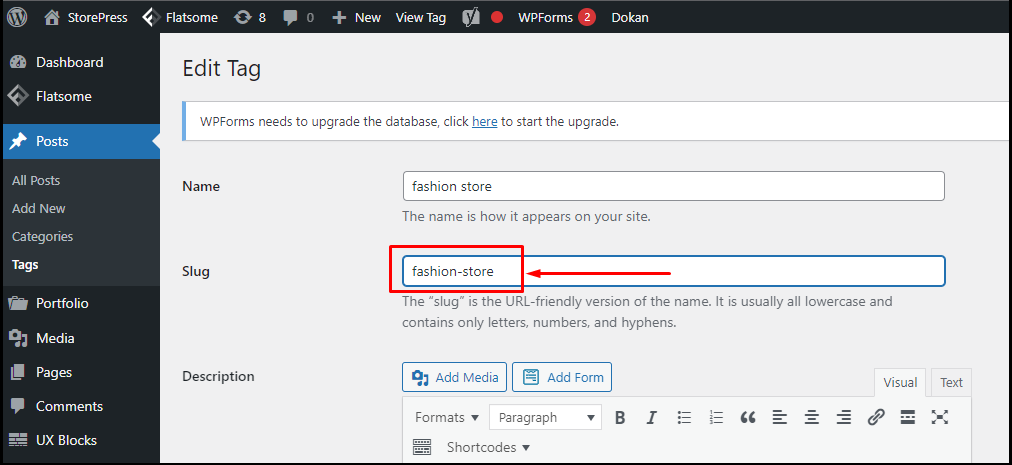
Zmiana adresu URL strony autora w WordPress
Adres URL strony autora jest tworzony automatycznie podczas tworzenia autora w witrynie WordPress. Na przykład https://example.com/autor/jan/
Możesz skorzystać z pomocy dowolnej wtyczki do zarządzania użytkownikami w WordPressie, jeśli chcesz zapewnić użytkownikom role i uprawnienia.
Nadal można dostosować wstępnie zdefiniowany adres URL autora i zastąpić go preferowanym.
Krok 1:
W panelu WordPress najedź na „Użytkownicy” i kliknij „Wszyscy użytkownicy”.
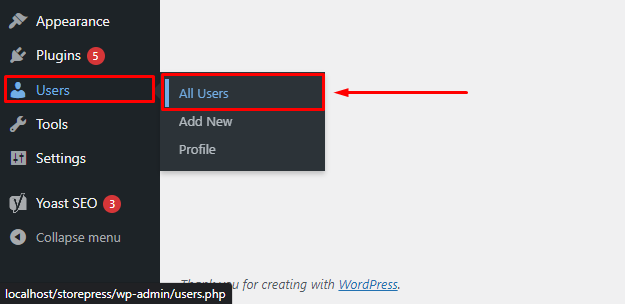
Krok 2:
Na liście użytkowników najedź na wybranego użytkownika i kliknij „Edytuj”.
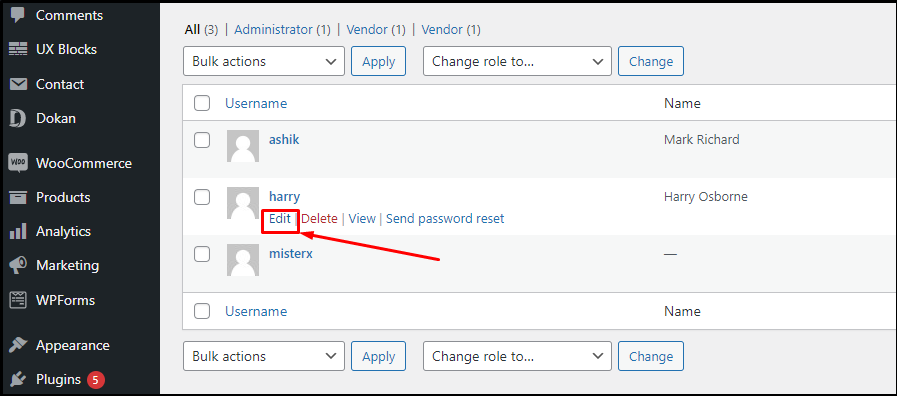
Krok 3:
Na stronie edycji autora przewiń w dół i znajdź sekcję Edit Author Slug. Tutaj zostanie Ci zasugerowanych kilka predefiniowanych ślimaków. Kliknij niestandardowy i wpisz preferowany ślimak autora w polu ślimaka. Kliknij „Zapisz zmiany”, a my pomyślnie dostosowaliśmy informacje o autorze adresu URL.
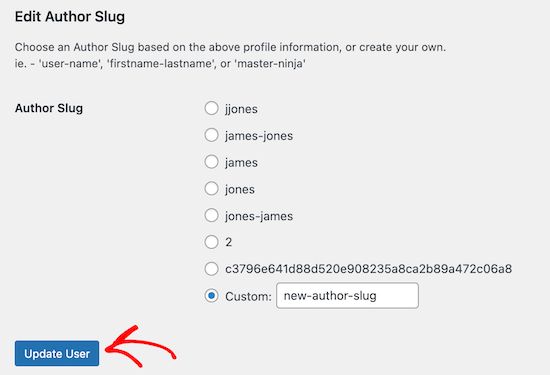
Tworzenie w pełni dostosowanych permalinków w WordPress
Do pewnego stopnia możesz dostosować permalinki i zawartość adresów URL stron, postów, kategorii i tagów za pomocą wbudowanych funkcji WordPress. Ale nie możesz w pełni dostosować permalinków, ponieważ WordPress nie ma na to opcji.
Możliwe, że nadal chcielibyśmy tworzyć niestandardowe permalinki w WordPressie. W takim przypadku możemy skorzystać z wtyczki Custom Permalinks, która pozwoli nam stworzyć permalink od podstaw.
Krok 1:
Musimy zainstalować wtyczkę, aby tworzyć niestandardowe permalinki w WordPress. Z pulpitu WordPress przejdź do katalogu wtyczek WordPress. W katalogu wtyczek wyszukaj wtyczkę Custom Permalinks, a następnie ją zainstaluj i aktywuj. Ta wtyczka jest kompatybilna z większością responsywnych motywów WordPress WooCommerce.
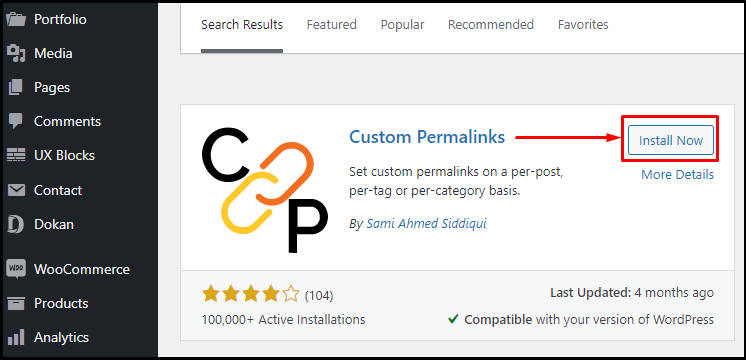
Krok 2:
Po aktywacji wtyczki otwórz wybrany post w edytorze, a zobaczysz opcję niestandardowych permalinków bezpośrednio pod edytorem tekstu. Teraz zamiast edytować permalinki, użyj niestandardowego pola permalink, aby utworzyć wybrany adres URL. Pamiętaj, aby kliknąć „Aktualizuj”, aby zapisać swoje dostosowanie.
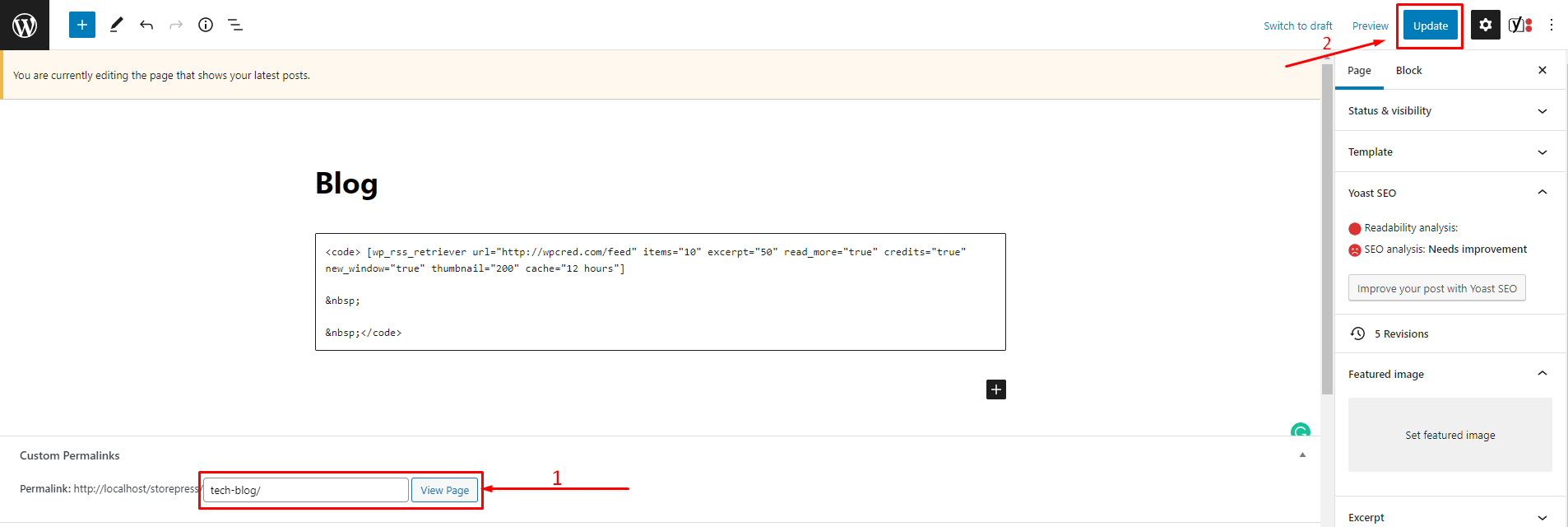
Krok 3:
Ta wtyczka może również tworzyć nowe permalinki dla określonej kategorii. Po prostu otwórz kategorię w trybie „Edytuj”, jak pokazano wcześniej, i użyj niestandardowego pola permalinków, aby stworzyć przyjazny dla SEO link bezpośredni. Kliknij „Zapisz zmiany”, aby zapisać swoje dostosowanie.
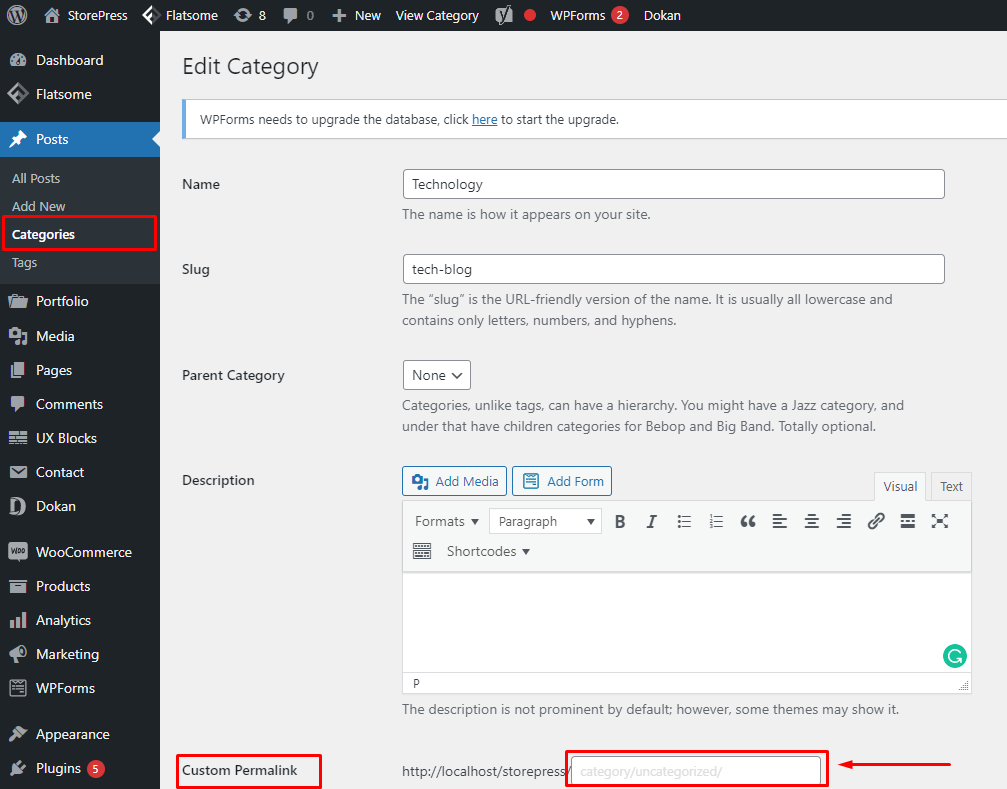
Krok 4:
Podobnie w przypadku tagów możesz wybrać w pełni dostosowane permalinki za pomocą wtyczki Niestandardowe permalinki. Otwórz tag w trybie „Edycja” i użyj niestandardowego pola linku bezpośredniego, jak pokazano wcześniej.
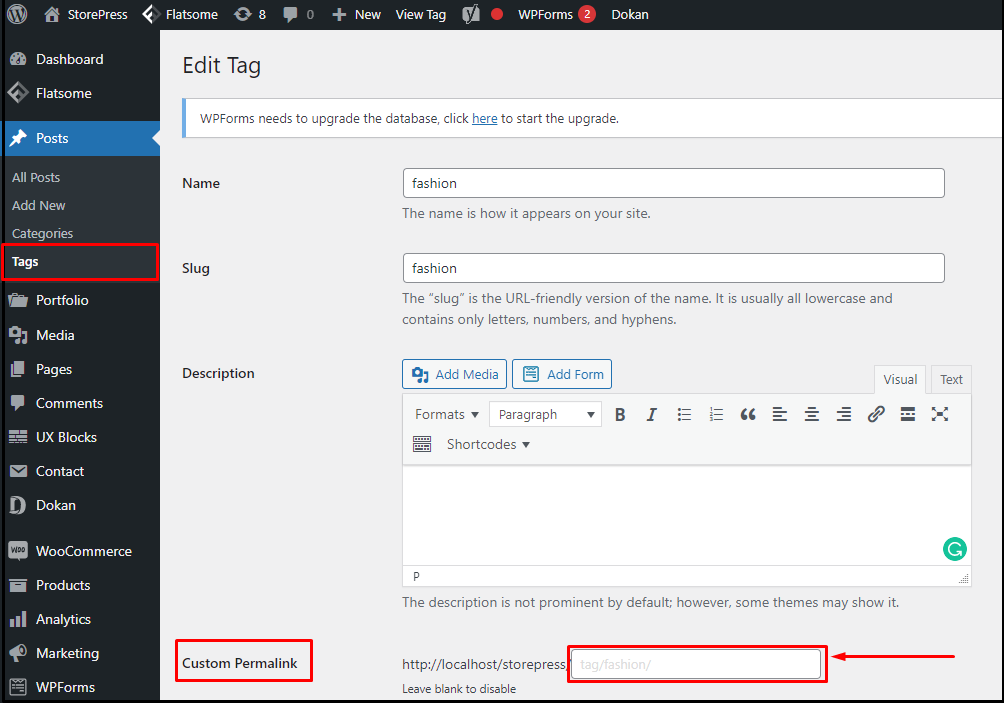
Wniosek
Postępując zgodnie z powyższymi krokami, możesz szybko utworzyć niestandardowe permalinki w WordPress zgodnie z własnymi preferencjami. Możesz użyć zarówno ustawień WordPress, jak i wtyczki, aby dostosować permalinki wszystkich postów lub pojedynczych.
W obu przypadkach tworzenie przyjaznych dla użytkownika permalinków do treści umożliwia lepszy dostęp do odbiorców. Mamy nadzieję, że ten samouczek będzie dla Ciebie pomocny. Zapraszam do zapoznania się z naszym artykułem na temat porównania rang Math vs Yoast SEO, aby uzyskać wgląd w najlepsze wtyczki SEO dla WordPress.
